如何開啟VT-x
操作過程需要重啟電腦,掃描二維碼可通過手機查看教程。
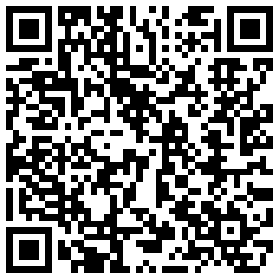
如何開啟VT-x
一. 進入BIOS:
參考以下按鍵,開機時按住對應的鍵進入BIOS:
(1)組裝機以主板區分,華碩按F2或F8、Intel按F12,其他品牌一般按ESC、F11或F12;
(2)筆記本以品牌區分,聯想ThinkPad系列按F1,其他品牌按F2;
(3)品牌臺式機按品牌區分, Dell按ESC,其他按F12;
二. 開啟VT-x
1. 英文舊款intel:
(1) 選擇Configuration選項,選擇Intel Virtual Technology并回車。
注意:若無VT選項或不可更改,則表示你的電腦不支持VT-x技術。
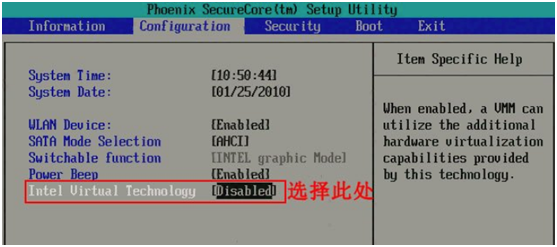
(2) 將光標移至Enabled,并按回車確認。
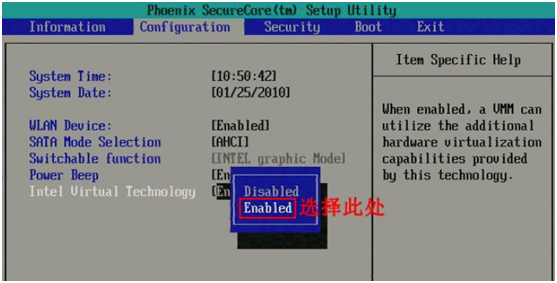
(3) 將該選項將變為Enabled,再按F10鍵保存并退出BIOS,即可開啟VT功能。
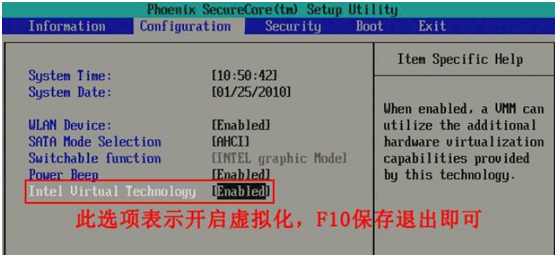
2. 較舊款BIOS(英文):
(1) 進入BIOS,鍵盤的左右鍵選擇“advanced”界面,然后用上下鍵選中“CPU configuration”,Enter回車。
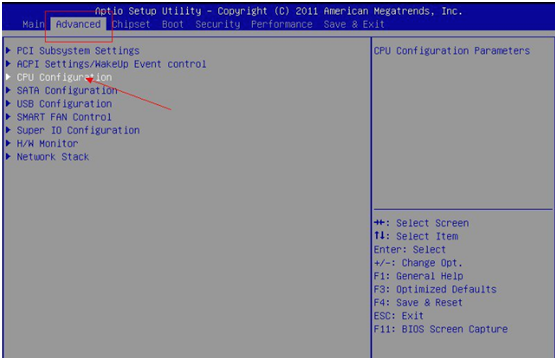
(2) 用上下鍵選中“SVM Mode”(全稱“secure virtual machine mode”),Enter回車,將“Disable”改成“Enable”即可,F10保存退出并重啟電腦。
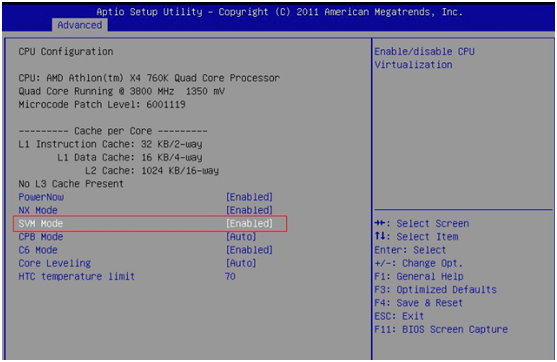
3. 新款中文界面
(1) 選擇“高級模式”
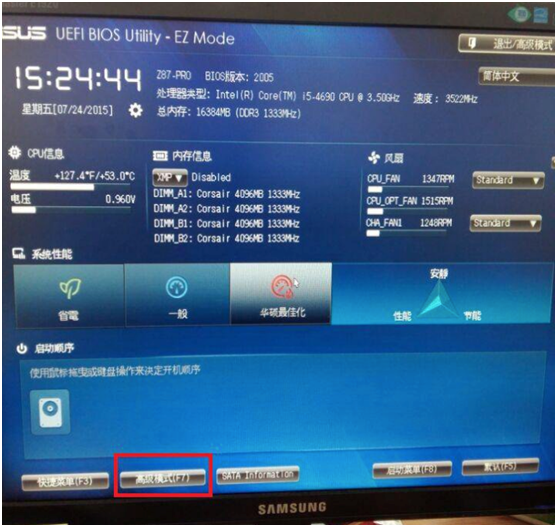
(2) 選擇CPU設置;
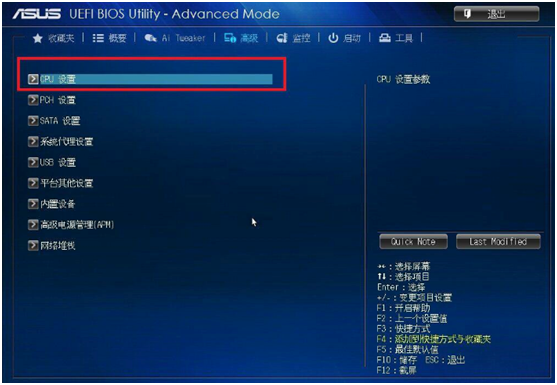
(3) 選擇最下面的“Intel 虛擬化技術”。然后按F10保存,重啟電腦即可
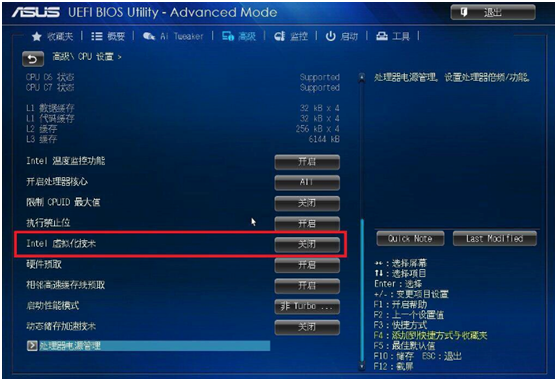
4華碩新BIOS
(1)開機時不停按F2進入BIOS主界面,按F7進入高級設置,如圖:
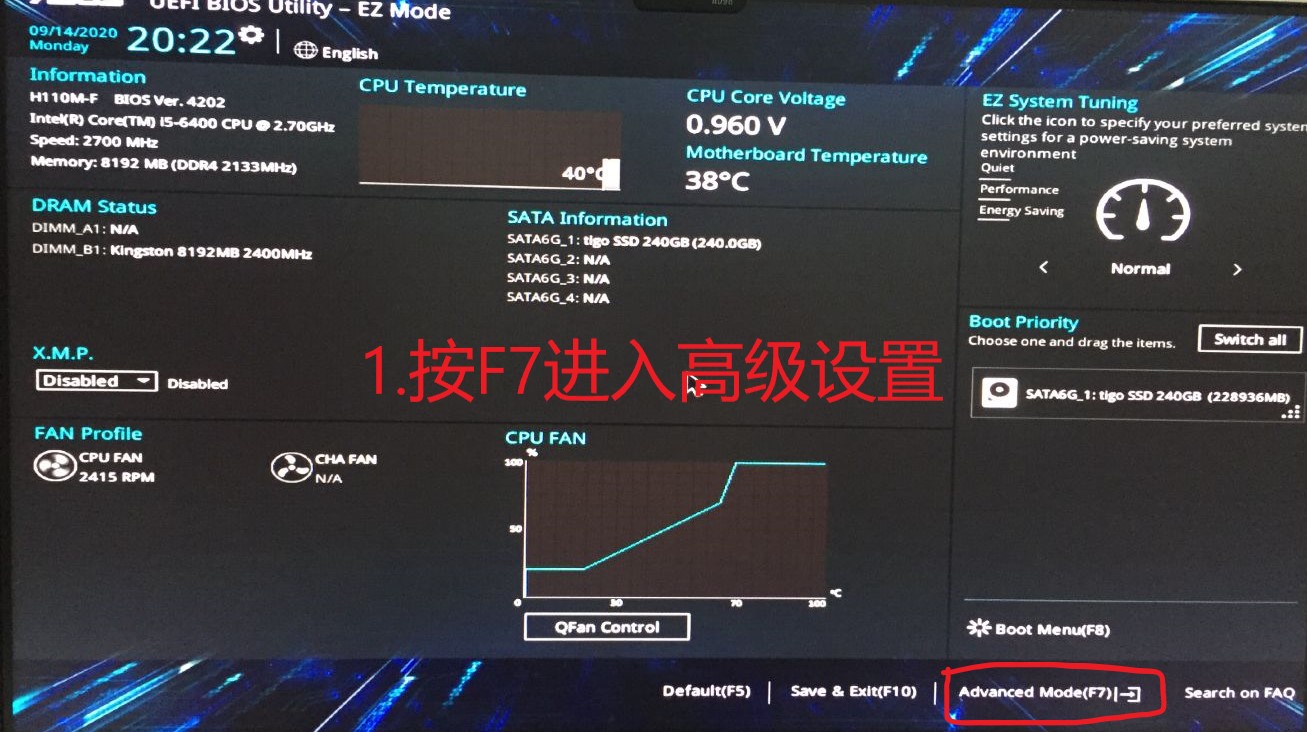
(2)在“高級”中選擇“CPU選項”,如圖:
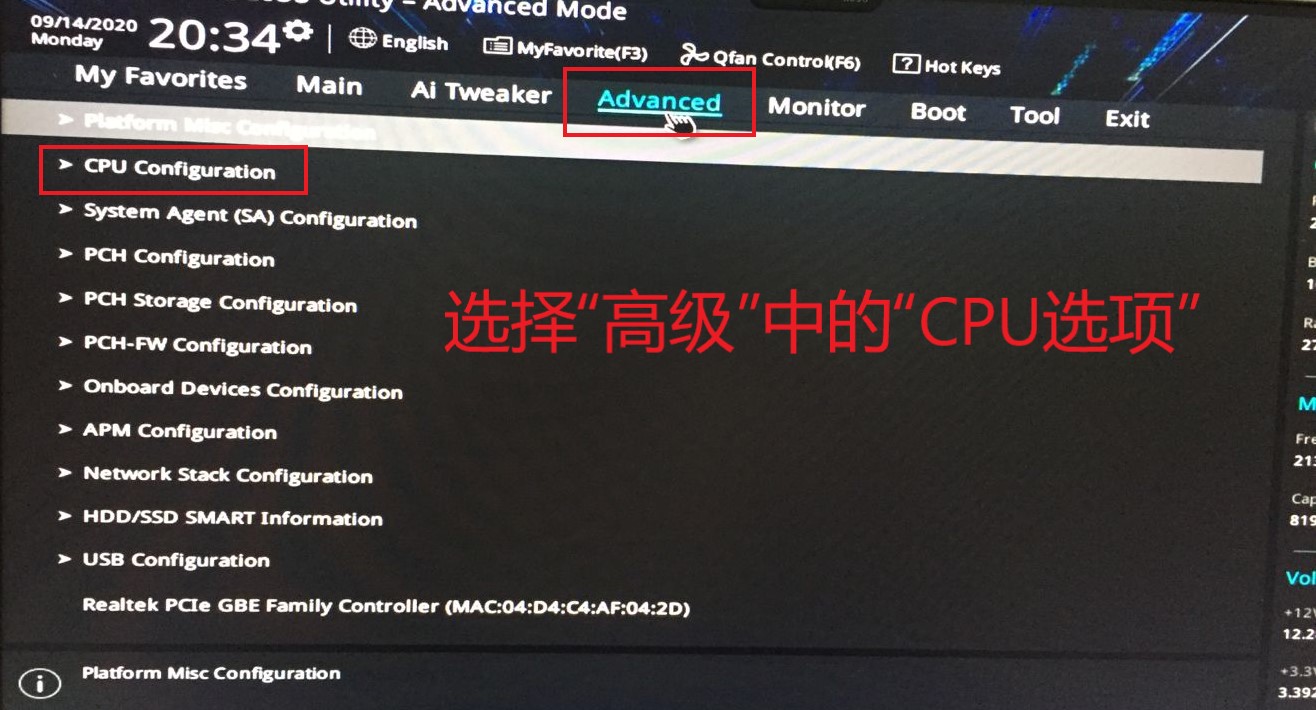
(3)拉倒底下,找到“Intel虛擬化設置”,將右側的“Disabled”改為“Enabled”,按F10保存并重啟即可
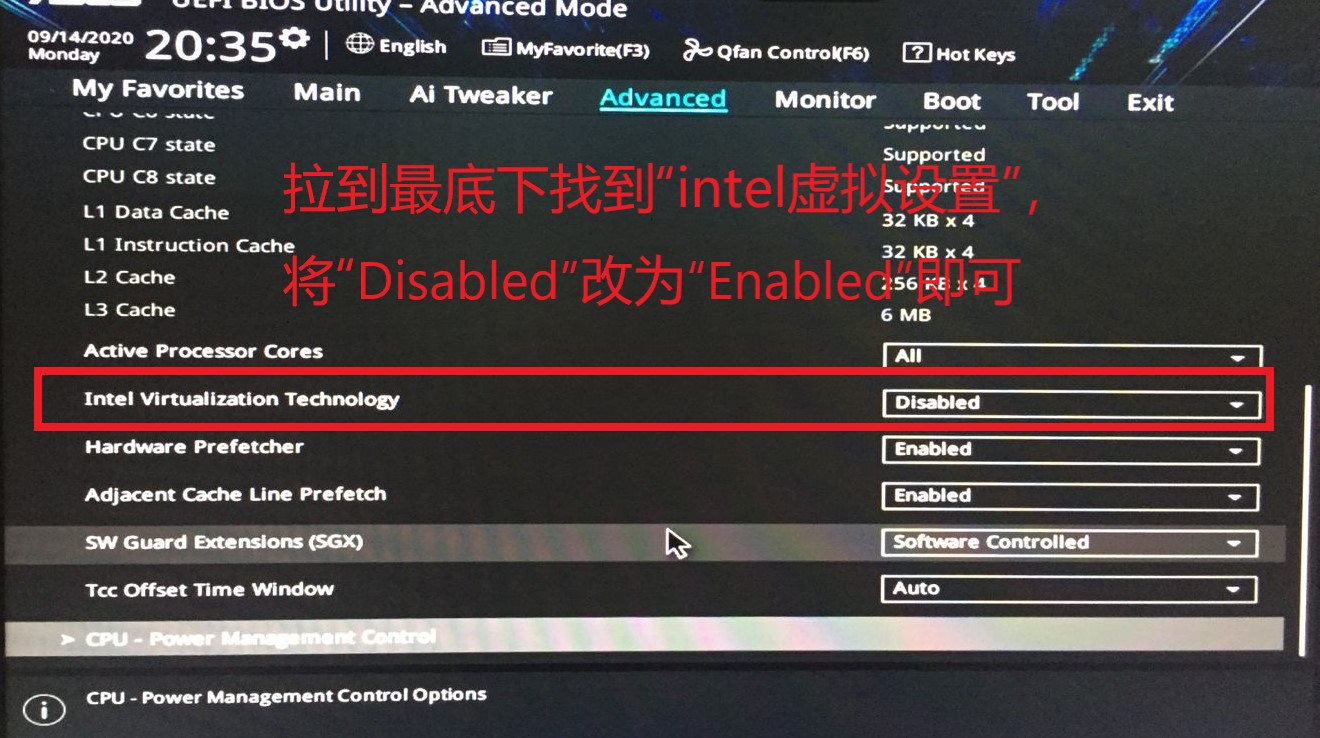
上一篇: 黑雷蘋果桌面版安裝環境
下一篇: WIN10系統下,黑雷啟動失敗解決方法
